حل مشکلات کار نکردن و خرابی Google Assistant
چندین دلیل میتواند برای عدم کار کردن Google Assistant وجود داشته باشد خوشبختانه بیشتر این مشکلات جزئی هستند و در عرض چند دقیقه بدون هیچگونه دانش فنی حل خواهند شد ، در این مقاله میخواهیم تا مشکلات مربوط به Google Assistant را بررسی و را حل های آن را معرفی کنیم.
گوگل اسیستنت (Google Assistant) چیست؟
دستیار صوتی گوگل یا Google Assistant یکی از جذابترین و کاربردیترین ابزارهای سیستم عامل اندروید است.
شما توسط دستیار صوتی گوگل میتوانید دستورات را به صورت صوتی گفته و در مقابل دستور توسط دستیار صوتی گوگل انجام شود به طور مثال شما میخواهید زمان فعلی ساعت و دقیقه را بدانید برای همین باید عبارت What time is it را بگویید تا زمان فعلی برای شما نمایش و خوانده شود.
در واقع میتوانیم بگوییم که دستیار صوتی گوگل مانند یک انسان حرف های شما را شنیده و در مقابل آنها را اجرا میکند ، در زمان تهیه این مقاله دستیار صوتی گوگل به عنوان برترین دستیار صوتی در سال 2018 از بین سیری (دستیار صوتی اپل) ، آمازون ، کورتانا (دستیار صوتی مایکروسافت) شناخته شد.
برای شروع گفتگو با دستیار صوتی کافی است دست خود را بر روی دکمه Home نگه دارید.
1) گوشی خود را Reboot کنید
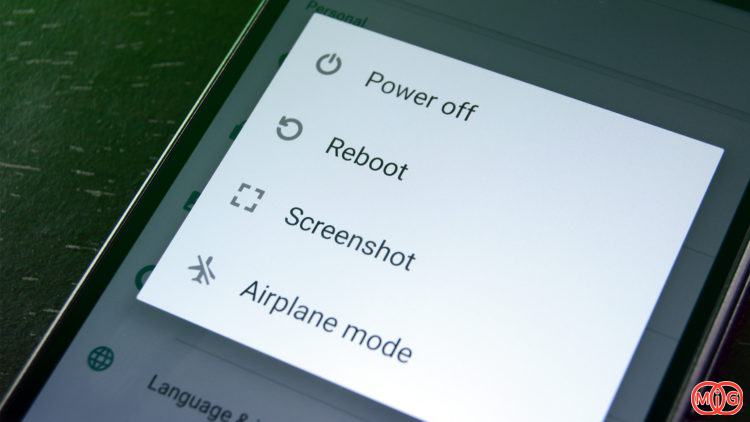
با یک راه حل ساده شروع میکنیم ؛ گوشی خود را یکبار خاموش و مجدد روشن کنید (ریستارت) ، این کار ساده باعث میشود تا بسیاری از مشکلات مربوط به گوشی و Google Assistant حل شود.
مطمئن هستیم که شما چگونگی ریستارت کردن گوشی خود را میدانید اما یکبار آنرا مرور خواهیم کرد.
دکمه Power را نگه دارید تا چندین گزینه به شما نمایش داده شود سپس گزینه Restart یا Reboot را انتخاب کنید.
پس از این کار گوشی شما یکبار خاموش شده و مجدد به طور خودکار روشن میشود ، اینبار سعی کنید که Google Assistant را یکبار دیگر اجرا کنید و بررسی کنید که مشکل حل شده است یا خیر؟.
2) از پشتیبانی سیستم عامل و فعال بودن Google Assistant اطیمنان حاصل کنید
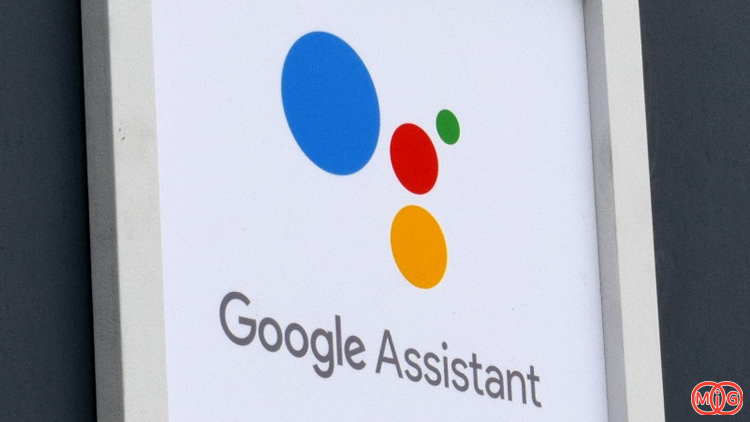
در دومین راه حل باید بررسی کنید که آیا گوشی شما از دستیار صوتی گوگل (Google Assistant) پشتیبانی میکند یا خیر؟ برای اینکه بتوانید در گوشی از Google Assistant استفاده کنید باید تمامی موارد زیر را در اختیار داشته باشید :
- اندروید 5.0 به بالا
- برنامه Google 6.13 به بالا
- Google Play Services
- حداقل 1 گیگیابایت حافظه رم
علاوه بر اینها زبان گوشی شما باید یکی از موارد زیر باشد (الزاما اینگونه نیست) :
چینی (سنتی)، دانمارکی، هلندی، انگلیسی، فرانسوی، آلمانی، هندی، اندونزیایی، ایتالیایی، ژاپنی، کره ای، نروژی، لهستانی، پرتغالی (برزیل)، روسی ، اسپانیایی، سوئدی، تایلندی یا ترکی.
مورد بعدی که باید آنرا بررسی کنید این است که آیا Google Assistant در گوشی شما فعال است یا خیر؟
برنامه Google را در گوشی خود باز کنید و گزینه More یا همان سه نقطه را از بالا سمت راست انتخاب کنید سپس بر روی Settings ضربه بزنید.
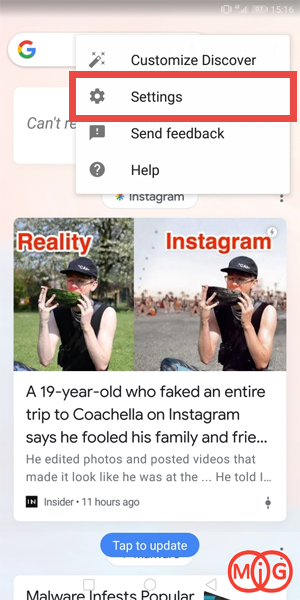
در قسمت Google Assistant بر روی Settings ضربه بزنید.
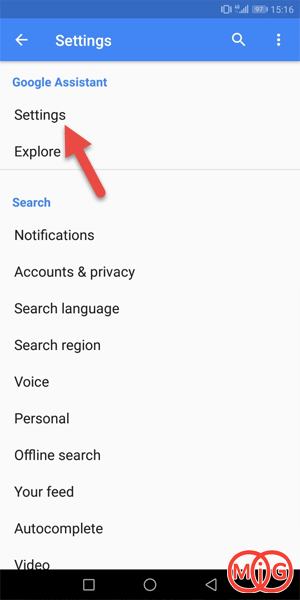
به تب Assistant بروید و به پایین اسکرول کنید سپس دستگاه گوشی خود را انتخاب کنید (Phone).
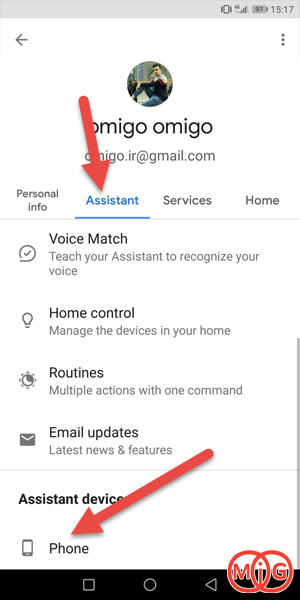
هم اکنون سوئیچ کنار google Assistant و Access with Voice Match را فعال کنید.
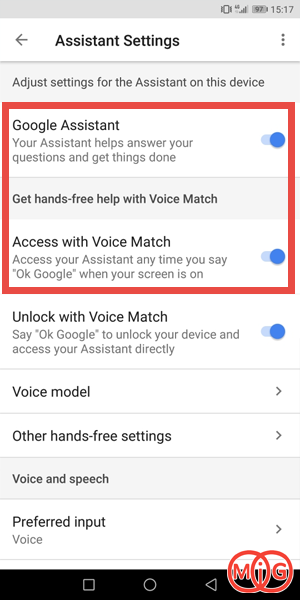
پس از اینکار سعی کنید که با گفتن OK Google یا Hey Google از کار کردن صحیح دستیار صوتی اطمینان حاصل کنید.
3) تغییر نوع صدا
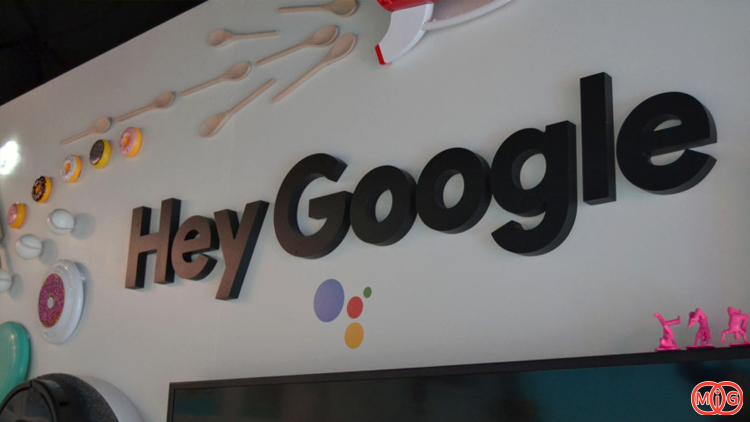
یکی دیگر از دلایلی که میتواند باعث کار نکردن Google Assistant شود این است که صدای شما تشخص داده نمیشود ، در این حالت باید نوع صدا را تغیر دهید.
برای همین به برنامه Google بروید و بر روی More (سه نقطه) ضربه بزنید و Settings را انتخاب کنید.

در گام بعدی بر روی Voice ضربه بزنید و Voice Match را انتخاب کنید.
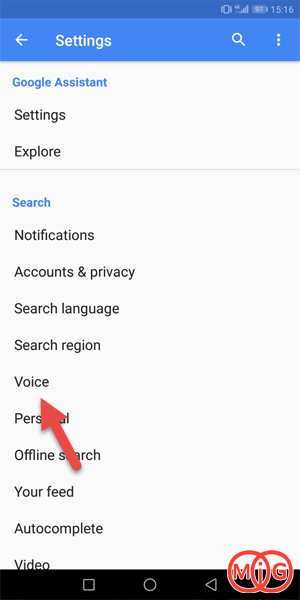
به دنبال Retrain the voice model بگردید و آنرا انتخاب کنید.
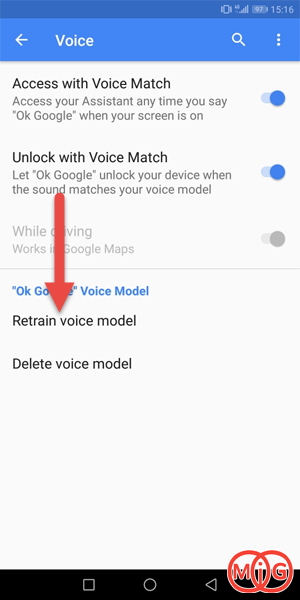
سپس گزینه I agree را انتخاب کنید و سایر دستورالعمال های گفته شده در صفحه را دنبال کنید.
پس از پایان این کار عبارات OK Google یا Hey Google را بگویید تا بررسی کنید که مشکل حل شده است یا خیر؟.
4) بررسی سایر راه حل های ممکن
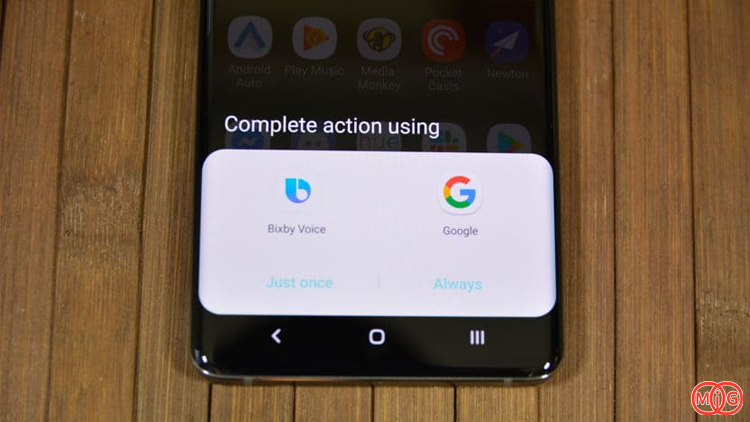
اگر هیچ یک از راه حل های گفته شده در این مقاله کارایی لازم را نداشت موارد زیر را بررسی کنید :
بررسی میکروفون : مطمئن شوید که میکروفون گوشی شما به طور صحیح کار میکند ، برای تست میتوانید صدای خود را ضبط کنید یا یک تماس تلفنی برقرار کنید ، اگر میکروفون مشکل داشت در ابتدا باید مشکل مربوط به میکروفون گوشی خود را حل کنید.
اتصال به اینترنت را بررسی کنید : برای استفاده از دستیار صوتی گوگل باید به اینترنت متصل باشید بنابر این اطمینان حاصل کندی که به یک شبکه اینترنت وای فای یا دیتا صحیح متصل هستید.
غرفعال کردن سایر دستیارهای صوتی : اگر گوشی سامسونگ دارید Bixby را غیرفعال کنید ، همچنین اگر شما برنامه های Cortana ، Alexa یا هر دستیار صوتی دیگری را بر روی گوشی خود نصب کرده اید را غیرفعال یا حذف کنید.
برنامه را بروزرسانی کنید : در ابتدا مطمئن شوید که برنامه google شما آخرین نسخه است همچنین بررسی کنید که تمام مجوزهای لازم را به برنامه google داده اید برای همین به Settings > Apps > Google app > Permissions بروید (ممکن است این مسیر در انواع نسخه های اندروید متفاوت باشد) و تمامی مجوزهای لازم را فعال کنید.
اگر کماکان با مشکلی از دستیار صوتی گوگل روبرو هستید احتمال اینکه مشکل از طرف Google باشد بیشتر است پس تنها راه حلی که باقی میماند این است که برنامه Google را همیشه بروز نگه دارید.


)

مشاهده نظرات بیشتر...